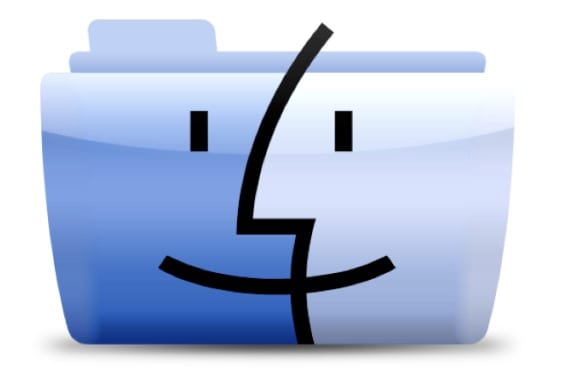
Στο Mac Finder δεν υπάρχει σαφής επιλογή όπως στην εξερεύνηση παραθύρων κατά την αντιγραφή μιας διαδρομής σε λειτουργία κειμένου και την επικόλληση έτσι ώστε μεταβείτε στον επιθυμητό φάκελο, είτε επειδή υπάρχει μια εφαρμογή που θέλουμε να ανοίξουμε είτε απλά να αντιγράψουμε / επικολλήσουμε ένα αρχείο σε αυτήν τη διαδρομή. Ανάλογα με το πρόγραμμα που χρησιμοποιούμε κατά τη χρήση του συνδυασμού CMD + C και την αντιγραφή ενός αρχείου, ενδέχεται να αντιγράψει μόνο το εικονίδιο ή το περιεχόμενο με το εικονίδιο προγράμματος, επομένως δεν είναι πάντα αποτελεσματικό.
Από την άλλη πλευρά, είναι αλήθεια ότι αν και δεν έχουμε αυτήν την επιλογή, έχουμε και άλλους όπως εμφάνιση γραμμής διαδρομής στο Finder για να μάθουμε πού είμαστε ή απλά όταν ψάχνουμε το αρχείο που θέλουμε στο Spotlight, κρατήστε πατημένο το CMD + ALT ενώ κάνουμε κλικ με το ποντίκι, το οποίο θα μας μεταφέρει στο φάκελο που το φιλοξενεί. Το πρόβλημα είναι ότι καμία από αυτές τις επιλογές δεν θα μας επιτρέψει να αντιγράψουμε τη διαδρομή σε λειτουργία κειμένου.

Σήμερα θα δούμε μερικές επιλογές που μας βοηθούν να εισάγουμε αυτές τις διαδρομές σε λειτουργία κειμένου χωρίς επιπλοκές
πληροφορίες
Το πρώτο είναι πολύ απλό, απλώς πατήστε CMD + I και ανοίξτε το παράθυρο πληροφοριών στοιχείων.
στην παράγραφο Γενικά> Τοποθεσία Θα έχουμε τη διαδρομή του αντικειμένου διαθέσιμη, θα είναι αρκετό να το αντιγράψετε μόνο με διπλό ή τριπλό κλικ, έτοιμο να το επικολλήσετε όπου θέλουμε.
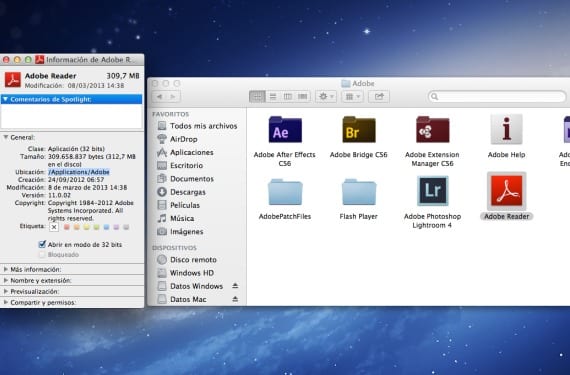
Μεταβείτε στο φάκελο
Μια άλλη επιλογή είναι να ανοίξετε ένα νέο παράθυρο στο Finder, είτε από την αποβάθρα είτε πατώντας CMD + N.
Μόλις φτάσουμε στο νέο παράθυρο πρέπει να πατήσουμε Shift + CMD + G για να ανακαλύψετε την επιλογή Μεταβείτε στο φάκελο, όπου μπορούμε να επικολλήσουμε τη διαδρομή έτσι ώστε να θέλουμε ή να έχουμε αντιγράψει προηγουμένως για να λάβουμε πληροφορίες.
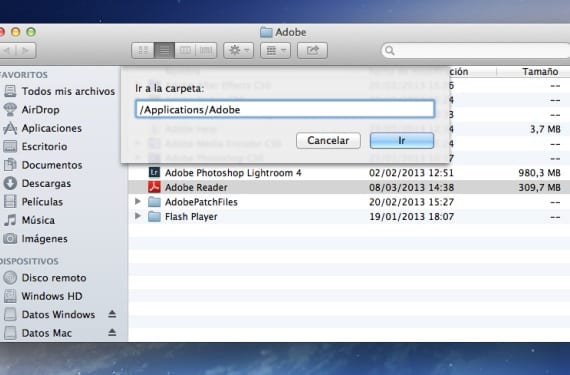
τερματικό
Αντιγράψτε τη διαδρομή απλά σύροντας το στοιχείο στην κονσόλα τερματικού.
Δεν είναι απαραίτητο να υπάρχει γνώση σε σχέση με τις εντολές, απλώς ανοίξτε το τερματικό, μεταφορά και απόθεση αντικειμένου στο τερματικό και θα μας δείξει ποια είναι η διαδρομή του αρχείου.
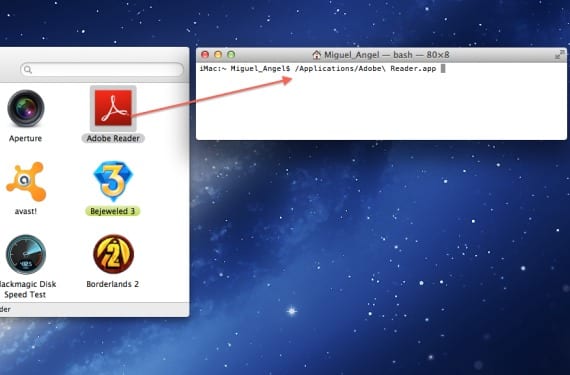
Δημιουργήστε μια υπηρεσία
Εάν, κατ 'ανάγκη, πρέπει να αντιγράψετε πολλές διαδρομές σε λειτουργία κειμένου, θα πρέπει ο Automator να το κάνει για εσάς.
Απλώς πρέπει να δημιουργήσουμε μια νέα υπηρεσία, και στο επάνω μενού επιλέξτε Η υπηρεσία λαμβάνει την επιλογή> αρχείων ή φακέλων en Finder. Στη συνέχεια, θα σύρουμε την επιλογή «Αντιγραφή στο Πρόχειρο» στη ροή εργασίας και θα την έχουμε έτοιμη να αποθηκεύσει ως «Αντιγραφή διαδρομής σε κείμενο» και να τη χρησιμοποιήσουμε όποτε θέλουμε, καθώς θα εμφανίζεται στο μενού με βάση τα συμφραζόμενα οποιουδήποτε στοιχείου που αναζητούμε στον ανιχνευτή επιλέξτε το με το δεξί κουμπί.
Διευκρινίστε ότι αυτό δεν εκτελεί τη δράση που μας οδηγεί στη διαδρομή, αλλά απλώς αντιγράψτε το στο πρόχειρο σε λειτουργία κειμένου.
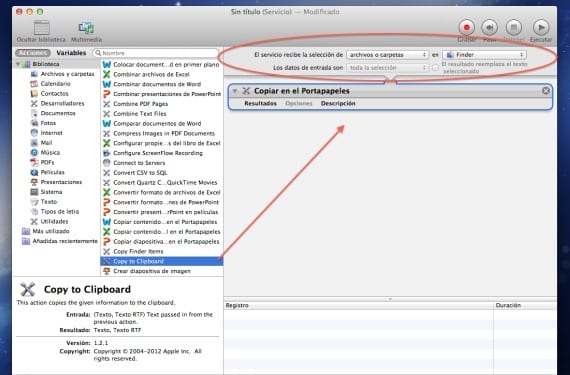
Περισσότερες πληροφορίες - Διαμορφώστε μια μονάδα flash με σύστημα FAT ή exFAT
Πηγή - Cnet
Τα ειλικρινά μου συγχαρητήρια για τα άρθρα σας, ανακαλύπτω σιγά-σιγά τις δυνατότητες που έχει το Automator και ότι δεν το γνώριζα εντελώς.
Δεν έχει σημασία. Μόλις χάσετε τον "φόβο" του Automator, είναι ένα πολύ χρήσιμο εργαλείο για όλες τις καταστάσεις. Ευχαριστώ για το σχόλιο ShizoBoy!
Όταν κάνω την κεφαλαία εντολή και το G αν εμφανιστεί η μηχανή αναζήτησης, αλλά όταν αντιγράφω τη διαδρομή παίρνω ότι δεν βρίσκει το φάκελο ... και ρώτησα άλλους συναδέλφους που έχουν mac και το ίδιο συμβαίνει με αυτούς. Ξέρετε γιατί? ή κάνω κάτι λάθος; Σας ευχαριστώ πάρα πολύ για τα άρθρα σας 🙂